Устройства от Apple, такие как iPhone, предлагают ряд инновационных функций, которые делают их доступными для людей с ограниченными возможностями. Одной из таких функций является VoiceOver - инструмент предоставляющий голосовую обратную связь для незрячих и слабовидящих пользователей.
Настройка VoiceOver на iPhone является простой и интуитивно понятной процедурой. После включения функции пользователи могут прослушивать голосовые инструкции и описания элементов экрана. Это позволяет им легко перемещаться по интерфейсу, выбирать приложения, отправлять сообщения и многое другое.
Для включения VoiceOver на iPhone, необходимо открыть раздел "Настройки", затем выбрать "Общие" и найти раздел "Доступность". В этом разделе пользователи найдут опцию "VoiceOver" и смогут включить ее переключателем. После включения VoiceOver озвучит все элементы экрана и пользователям останется только следовать указаниям, которые будут читаться голосом.
Функция VoiceOver также позволяет настраивать скорость чтения голоса, изменять громкость, выбирать желаемый язык и многое другое. Это значительно улучшает взаимодействие пользователя с устройством и позволяет им полноценно использовать все возможности iPhone в повседневной жизни.
Как настроить функцию VoiceOver на iPhone
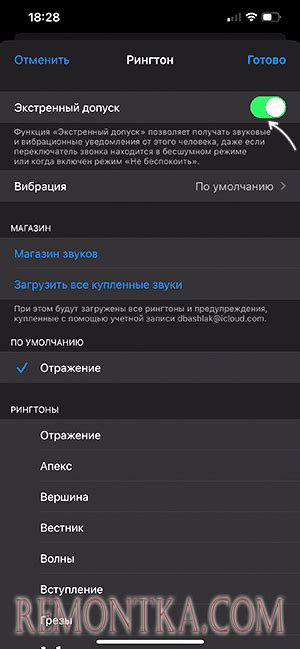
Функция VoiceOver на iPhone предназначена для помощи людям с ограниченными возможностями зрения. Она обеспечивает озвучивание содержимого экрана, что позволяет пользователям получать информацию о приложениях, текстах и других элементах интерфейса. В этом разделе мы рассмотрим, как настроить функцию VoiceOver на iPhone.
Шаг 1: Откройте приложение "Настройки" на своем iPhone.
Шаг 2: Прокрутите вниз и выберите раздел "Общие".
Шаг 3: В разделе "Общие" прокрутите вниз и нажмите на "Доступность".
Шаг 4: На странице "Доступность" выберите вкладку "VoiceOver".
Шаг 5: Чтобы включить функцию VoiceOver, переместите переключатель рядом с надписью "VoiceOver" в положение "Вкл".
Шаг 6: После включения VoiceOver можно настроить различные параметры. Нажмите на "Настроить голос" для выбора типа и скорости озвучивания.
Шаг 7: Настройте остальные параметры, такие как "Подсказки при движении по экрану" и "Задержка повтора", в соответствии с вашими предпочтениями.
Шаг 8: После настройки параметров функции VoiceOver вы можете закрыть приложение "Настройки" и начать использовать VoiceOver на своем iPhone.
Теперь вы знаете, как настроить функцию VoiceOver на iPhone. Не забудьте провести несколько тренировок, чтобы освоить основные команды и особенности использования VoiceOver. Приятного использования!
Шаг 1: Откройте настройки

Чтобы настроить и использовать функцию VoiceOver на вашем iPhone, вам нужно открыть раздел настроек устройства. Это можно сделать следующим образом:
| 1. | На главном экране вашего iPhone найдите иконку "Настройки" и нажмите на нее. Иконка выглядит как серый шестеренка. |
| 2. | После того как вы откроете раздел настроек, прокрутите список доступных опций и найдите раздел "Общие". Нажмите на него, чтобы перейти к настройкам общих функций iPhone. |
| 3. | В разделе "Общие" найдите опцию "Доступность" и нажмите на нее. Она обладает иконкой, изображающей фигуру сидящего человека в круге. |
| 4. | После открытия раздела "Доступность" вы увидите список разных доступных функций. Пролистайте этот список и найдите опцию "VoiceOver". Нажмите на нее, чтобы перейти к настройкам функции VoiceOver. |
Поздравляю! Вы успешно открыли настройки и сейчас можете настроить функцию VoiceOver на вашем iPhone для более удобного использования.
Шаг 2: Найдите раздел "Доступность"
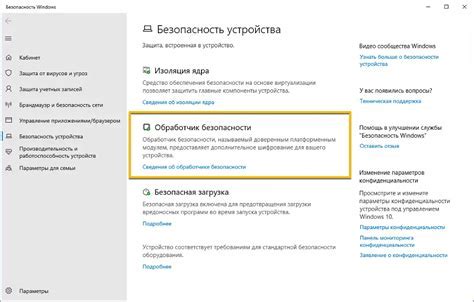
Для того чтобы найти раздел "Доступность", следуйте этим простым шагам:
Шаг 1: Откройте "Настройки" на вашем iPhone. Обычно иконка "Настройки" выглядит как серый зубчатый ключ на главном экране.
Шаг 2: Прокрутите вниз по списку настроек и найдите раздел "Общие". Тапните по нему, чтобы открыть дополнительные опции.
Шаг 3: В разделе "Общие" найдите и нажмите на опцию "Доступность". Она обычно располагается примерно в середине списка.
Шаг 4: Теперь вы находитесь в разделе "Доступность". Здесь вы найдете различные опции и функции, связанные с доступностью на вашем iPhone.
Настройка функции VoiceOver производится именно в разделе "Доступность". В следующем шаге мы расскажем, как включить и настроить VoiceOver на iPhone.
Шаг 3: Включите функцию VoiceOver
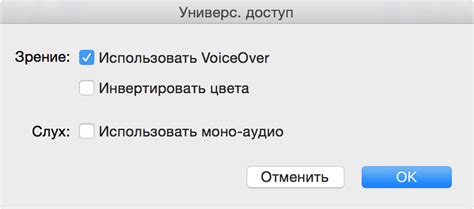
Чтобы включить функцию VoiceOver на iPhone, выполните следующие действия:
- Откройте "Настройки" на главном экране вашего iPhone.
- Выберите "Общие" в меню настроек.
- В разделе "Доступность" выберите "VoiceOver".
- Включите переключатель рядом с названием функции "VoiceOver".
После включения функции VoiceOver, ваш iPhone будет работать в режиме голосового управления. VoiceOver будет озвучивать все элементы интерфейса вашего телефона, а также предлагать вам голосовую обратную связь при взаимодействии с приложениями и функциями.
Теперь вы можете начать использовать функцию VoiceOver и настроить ее под свои потребности.